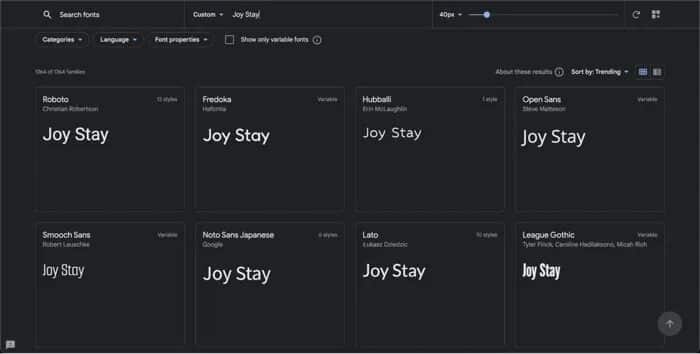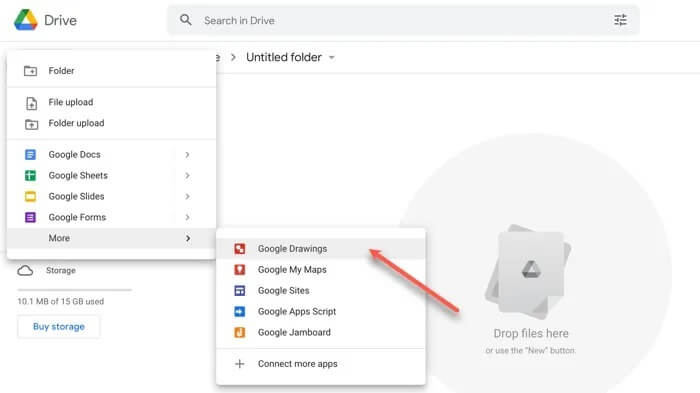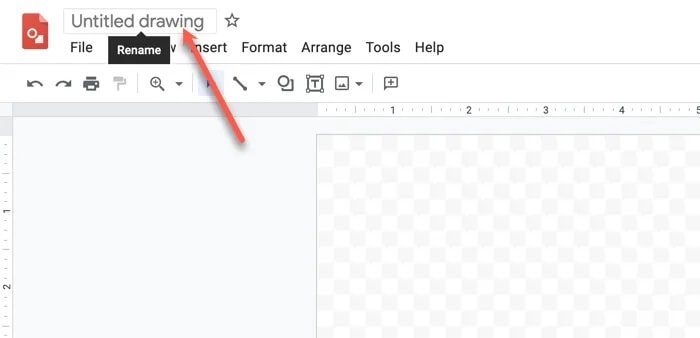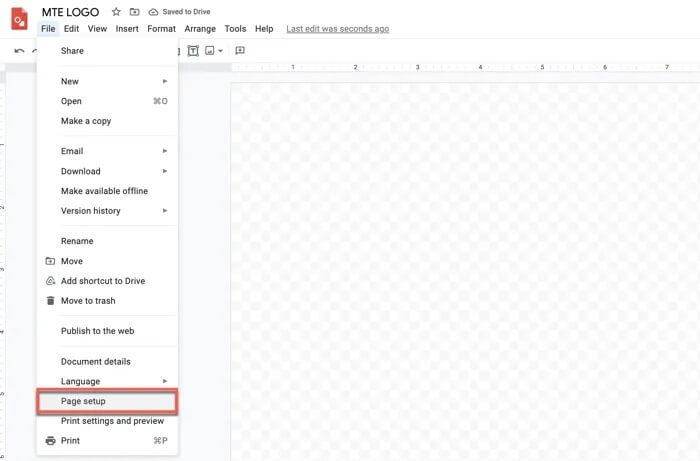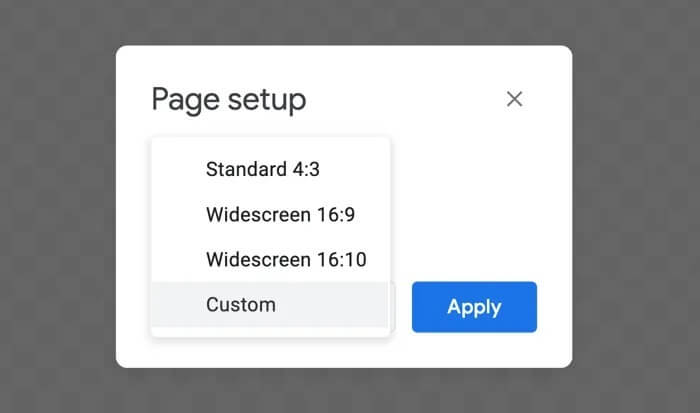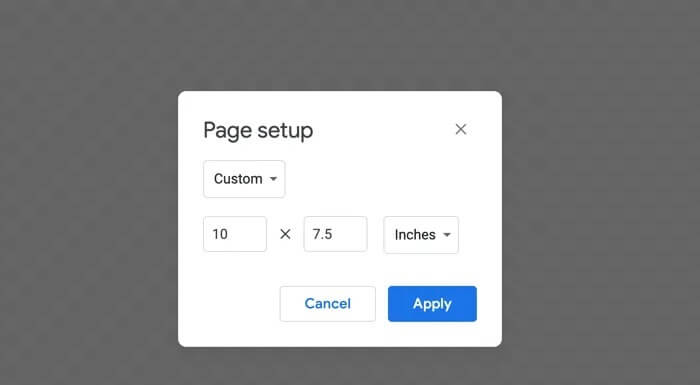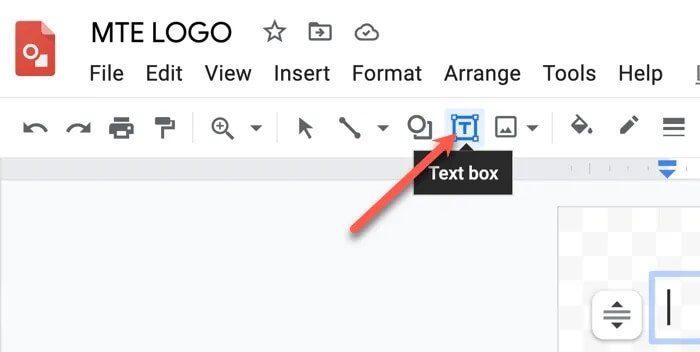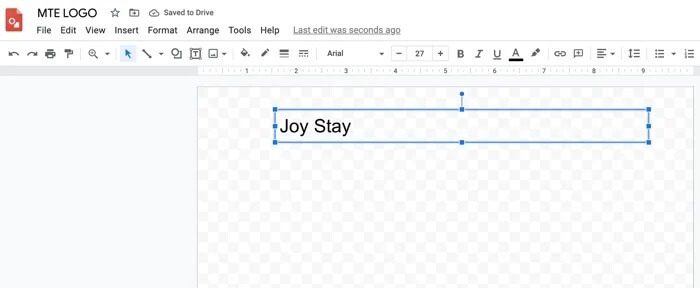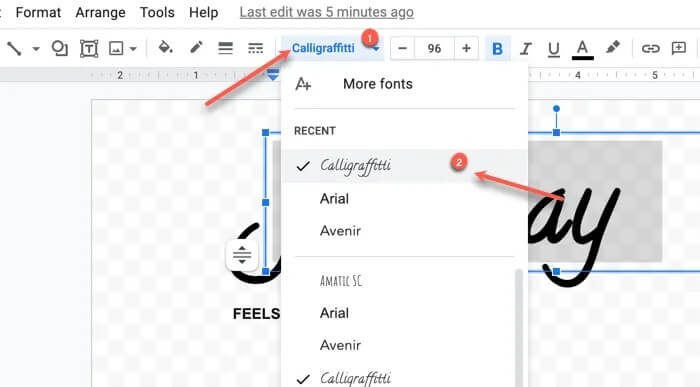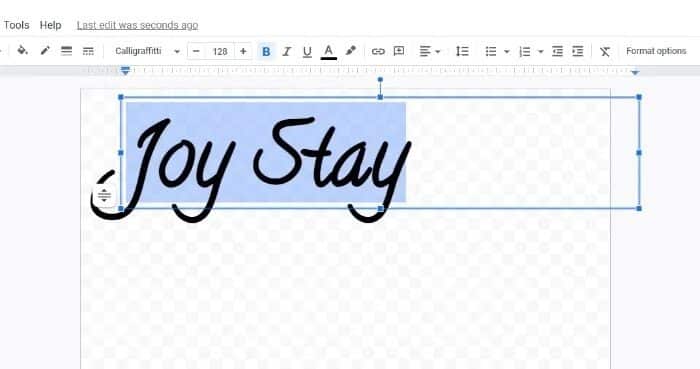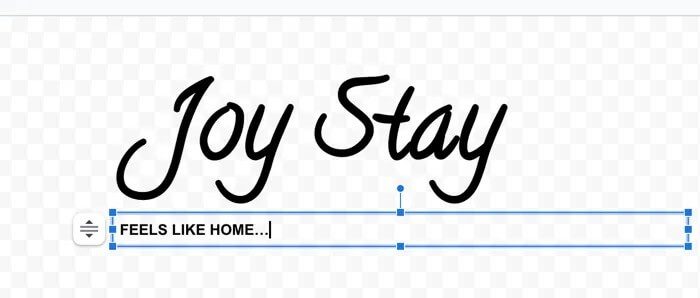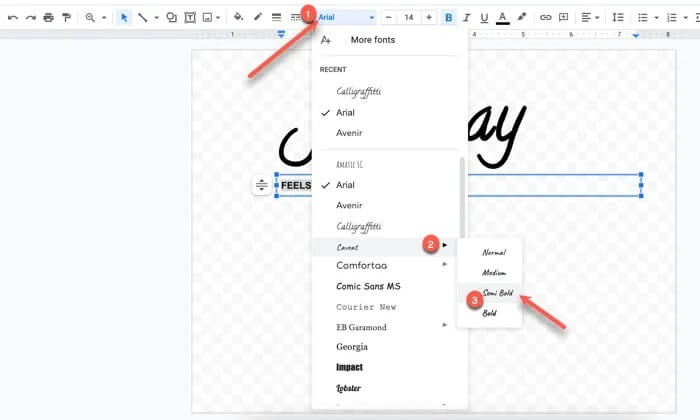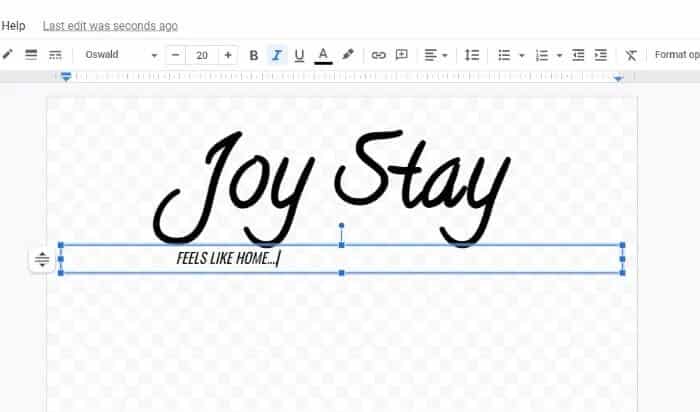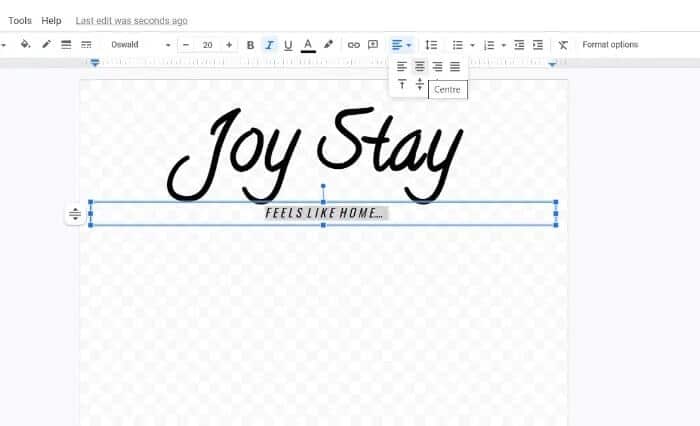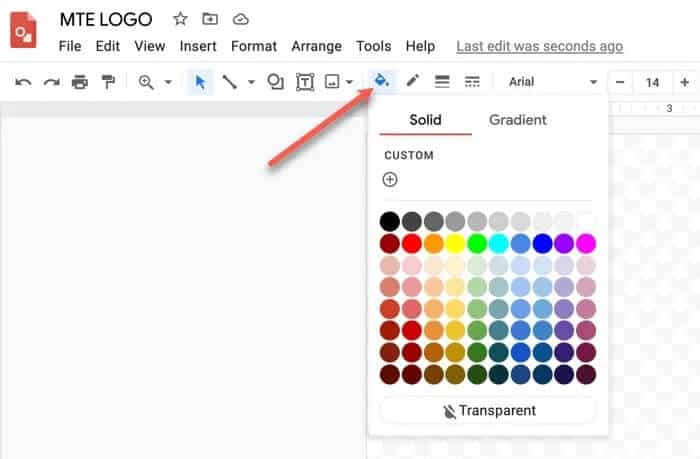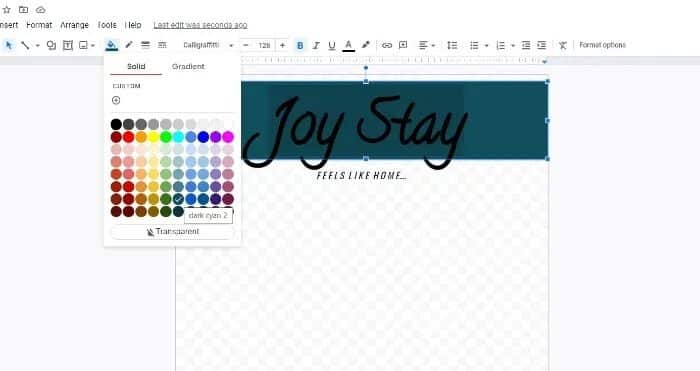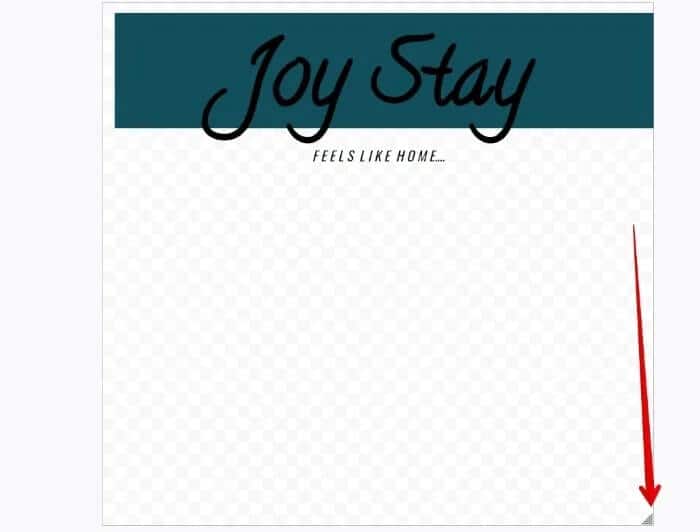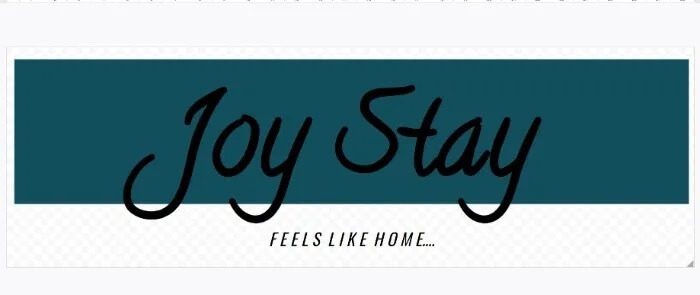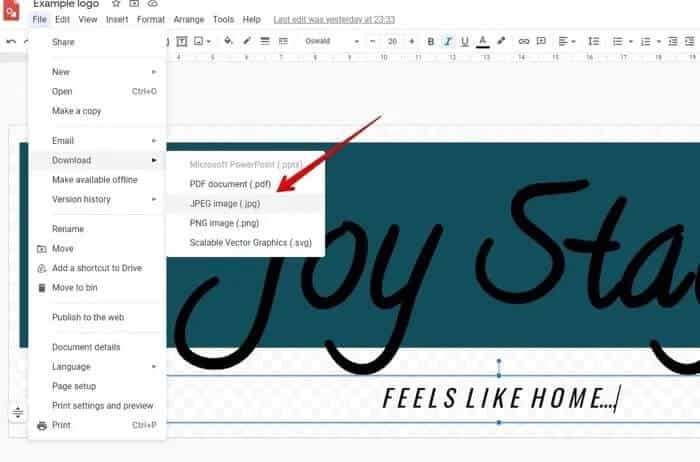كيفية إنشاء شعار باستخدام Google Drawings
كما لو أن بدء مشروعك الصغير لا يمثل تحديًا ومكلفًا بدرجة كافية بالفعل ، فإن خدمات صنع الشعار عبر الإنترنت تتقاضى ما بين 10 دولارات و 100 دولار لتصميم الشعار الأساسي. لكن هل تحتاج حقًا إلى استخدام هذه الخدمات المدفوعة عندما تبدأ للتو؟ نوصي بالاستثمار في شعار تم إنشاؤه باحتراف بعد حصولك على عدد قليل من العملاء.
في الوقت الحالي ، بدلاً من الدفع مقابل الشعار ، يمكنك تصميم شعار بسيط بنفسك مجانًا باستخدام رسومات Google. نوضح لك كيفية القيام بذلك والعمل التحضيري الذي تحتاج إلى القيام به.
⚡ روابط سريعة
من أين نبدأ
قبل الانطلاق في مشروع تصميم شعارك وإطلاق رسومات Google ، تحتاج إلى القليل من العمل الأساسي كما هو موضح هنا.
- حدد علامتك التجارية لتوضيح الصورة التي تريد عرضها بشعارك.
- ابحث عن مصدر إلهام في مواقع مثل Dribbble و Behance لتضييق نطاق ما يعجبك وما لا يعجبك من حيث الأسلوب واللون والمحرف ، وما إلى ذلك.
- ارسم شعارك على ورق أو جهاز لوحي لتجربة التصميمات. ركز على جعله قابلاً للقراءة حتى في الأحجام الصغيرة. لا تتردد في ترك مساحة بيضاء في شعارك. يمكنك بعد ذلك استخدام اختيارك النهائي كدليل لإنشاء الشعار في رسومات Google.
- اختر محرفًا يتناسب مع طابع علامتك التجارية. استخدم موقعًا إلكترونيًا مثل خطوط Google لمقارنة أنواع الخطوط وأنماط الخطوط المختلفة جنبًا إلى جنب.
- حدد نظام الألوان. كل لون له ارتباط مميز بمشاعر معينة. على سبيل المثال ، يعزز اللون الأزرق مشاعر السلام والثقة ، بينما يستحضر اللون الأخضر إحساسًا عضويًا بالطبيعة ، بينما يظهر اللون الأحمر على أنه جريء وقوي. يمكن أن تختلف هذه الجمعيات أيضًا عبر الثقافات. من المهم أن تأخذ هذه العوامل في الاعتبار.
كيفية إنشاء شعار في رسومات جوجل
حان الوقت لإضفاء الحيوية على شعارك باستخدام رسومات Google. تأكد من أن لديك حساب Google نشطًا قبل المضي قدمًا.
- انتقل إلى رسومات Google وقم بتسجيل الدخول إلى حساب Google الخاص بك.
بدلاً من ذلك ، يمكنك أيضًا الوصول إلى رسومات Google من حساب Google Drive الخاص بك.
- قم بإنشاء مستند جديد. قم بتسمية المستند الخاص بك لتسهيل تحديد موقعه. للقيام بذلك ، انقر فوق “رسم بلا عنوان” في الجزء العلوي الأيسر لإعطاء المستند اسمًا جديدًا ، ثم اضغط على Enter.
الحجم الافتراضي للمستند الجديد هو 960 × 720 بكسل. سيتعين عليك تعديل هذا الحجم حتى لا يفقد شعارك جودته على أي نظام أساسي على الإطلاق. لتعديل حجم المستند:
- انتقل إلى “ملف -> إعداد الصفحة” من القائمة المنسدلة.
- ستظهر نافذة منبثقة تعرض الجودة الحالية لشعارك كـ “قياسي 4: 3”. حدد “مخصص” في القائمة المنسدلة التي تظهر.
- استبدل الأبعاد الافتراضية التي تبلغ 10 × 7.5 بوصة بأبعاد من اختيارك. كلما زاد حجم الشعار الأصلي ، قلت فرصة ظهوره منقسمًا عند الحاجة إلى زيادة حجمه لملء مساحة أكبر. إذا كنت تخطط لحفظ المستند كملف SVG ، فلا داعي للقلق بشأن البيكسل بسبب مقياس البكسل. قررنا تغيير حجم لوحتنا إلى 1080 × 1024 بكسل.
- اضغط على “تطبيق” لإنهاء إعداد المستند.
يمكنك تصميم شعار قائم على النوع أو شعار قائم على الصورة أو مزيج من الاثنين. بالنسبة لهذا الدليل ، نقوم بإنشاء شعار من النوع فقط لخدمة تأجير الغرف باسم “Joy Stay” في مكان سياحي.
- انقر على زر شريط أدوات “مربع النص” الموجود أعلى اللوحة.
- انقر واسحب المؤشر على اللوحة القماشية لإنشاء مربع نص ليناسب نوع شعارك.
- أدخل اسم علامتك التجارية في المربع. هنا ، إنها “Joy Stay”.
- لتغيير شكل هذا النص ، سيتعين عليك تحديد النص والنقر على خيار “الخط” في شريط الأدوات.
- من القائمة المنسدلة التي تظهر ، حدد الخط الذي تفضله. نحن نستخدم “Calligraffiti”.
- انقر واسحب أي ركن من أركان مربع النص لتغيير حجم النص وجعله يملأ اللوحة.
- نضيف أيضًا سطرًا شعارًا إلى شعارنا باعتباره خطًا منخفضًا للنص الرئيسي.
إذا كنت ترغب في إضافة سطر وصف أيضًا ، فاتبع نفس الخطوات المذكورة أعلاه: قم بتغيير نمط الخط وتغيير حجم مربع النص كما هو مطلوب. يمكنك أيضًا التلاعب بمعدلات الخط مثل غامق ومائل وتسطير وما إلى ذلك ، للحصول على تأثيرات إضافية.
إليك لقطة لشعارتنا المعدلة.
- إذا كنت ترغب في إضافة عناصر رسومية إلى شعارك ، فقم بدمج وتعديل الأشكال المدرجة في القوائم الفرعية ضمن “إدراج -> شكل”. يمكنك أيضًا إدراج الرموز عبر “إدراج -> أحرف خاصة”. لاحظ أن خيار القائمة هذا يظهر باللون الرمادي إذا لم تحدد مربع نص أولاً.
الخطوة التالية هي ضبط التباعد والمحاذاة للنص. إذا كان شعارك يحتوي على عناصر رسومية ، فستحتاج أيضًا إلى معرفة كيفية وضعها فيما يتعلق ببعضها البعض.
لقد اخترنا توسيط محاذاة اسم العلامة التجارية والشعار للحصول على مظهر نظيف. يمكنك الذهاب مع هذا أو اختيار مظهر بمحاذاة اليسار أو اليمين.
- لإجراء هذا التغيير ، حدد النص الذي تريد محاذاته ، وانقر فوق الزر “محاذاة” في شريط الأدوات ، وحدد خيار المحاذاة المناسب.
هذا هو شكل شعارنا بعد إجراء التغييرات. (لقد أدخلنا أيضًا مسافة بعد كل حرف في سطر الوصف).
إذا كنت قد قررت نظام الألوان ، فيجب أن تكون هذه الخطوة سهلة. إذا لم تقم بذلك ، يمكنك تجربة الألوان مع تقدمنا.
- لتعيين لون الخلفية للشعار ، حدد مربع النص ، وانقر فوق “لون التعبئة” في شريط الأدوات ، واختر لونًا من الشبكة المنبثقة التي تظهر. إذا اخترت إبقاء الخلفية شفافة ، فقد ترغب في تخصيص لون النص بدلاً من ذلك. للقيام بذلك ، حدد نص الشعار وانقر على زر شريط أدوات “لون النص” للكشف عن لوحة الألوان واختيار اللون.
قررنا استخدام اللون السماوي الداكن للخلفية.
- بمجرد الانتهاء من تصميم الشعار ، انقر واسحب الشق الذي ستراه في الركن الأيمن السفلي من لوحتك. تأكد من الحفاظ على حواف متساوية من جميع جوانب التصميم الرئيسي.
- انقر على “ملف ← تنزيل -> صورة JPEG (.jpg)” أو “ملف ← تنزيل ← صورة PNG (.png).” تتيح لك رسومات Google حفظ المستند بتنسيقات مختلفة. نوصي باستخدام PNG ، حيث يمكنك حفظ الشعار بخلفية شفافة. هذا يجعل من السهل وضع الشعار على قماش من أي لون.
- قبل استخدام شعارك على موقع الويب الخاص بك ، والنشرة الإعلانية ، وورق البريد الإلكتروني ، وما إلى ذلك ، تحتاج إلى تغيير حجمه إلى الحجم الصحيح دون فقدان الجودة. يمكنك استخدام Adobe Image Resizer لمساعدتك. فيما يلي بعض الأحجام الشائعة لاستخدام شعارك على العديد من المنصات والأشياء المادية عبر الإنترنت:
| المنصات المشتركة | الحجم القياسي | نوع الملف المدعوم |
|---|---|---|
| 180 x 180 px | PNG | |
| Linkedln | 400 x 400 px | JPG, PNG, and GIF |
| 110 x 110 px | JPG | |
| YouTube | 800 x 800 px | JPG, PNG, and GIF |
| 400 x 400 px | JPG, PNG, and GIF | |
| 165 x 165 px | JPG and PNG | |
| Favicon | 16 x 16 px | JPG and PNG |
| Business Cards | 3.5 x 2 in | – |
| Mugs | 7.5 x 3 in | – |
| T-shirts | 14 x 15 in | – |
| Letterheads | 210 x 297 mm | – |
أسئلة مكررة
1. أين يمكنني العثور على المزيد من العناصر الرسومية لاستخدامها؟
إذا كنت تريد دمج رمز أو رمز جاهز في شعارك ، فننصحك بالبحث في أحد مواقع الويب التالية:
Free3Dicon
Freepik
3Dicons
ضع في اعتبارك أنه ليست كل الموارد المجانية مجانية للاستخدام التجاري أو يمكن استخدامها دون الإسناد.
2. هل يجوز تنزيل وتعديل شعار من Google واستخدامه؟
لا. يمكنك استخدام الشعارات من نتائج بحث Google ومواقع الويب الأخرى كمصدر إلهام مرئي ، ولكن تنزيلها أو نسخها ولصقها لاستخدامك الخاص يعد أمرًا صارمًا.
حقوق نشر الشعار ، كما هو الحال مع أي إبداع فني ، تقع على عاتق المبدع الأصلي. الشعار محمي بموجب القانون حتى لو لم يتم تسجيل العلامة رسميًا. هذا يعني أن منشئ المحتوى الأصلي يمكنه مقاضاتك لنسخ أعماله ، حتى إذا كنت تستخدمها بعد إجراء تغييرات طفيفة.
3. أين يمكنني الحصول على تعليقات حول تصميم الشعار الخاص بي؟
في ما يلي بعض المنتديات والمجتمعات عبر الإنترنت حيث يمكنك طلب نقد لشعارك:
على الرغم من الترحيب بأي تعليقات ، فمن المؤكد أن التركيز على الخصائص الديمغرافية لعلامتك التجارية سيساعدك.